3 måter å overføre kontakter fra Android til PC
Ofte er det tider når vi ønsker å flytte kontaktene våre i Android-smarttelefonen vår til PC-en vår. Dette er viktig for forretningsfolk med en omfattende kontaktliste, som inkluderer kontaktinformasjonen til deres selgere, distributører og andre personer som spiller en avgjørende rolle i å hjelpe dem med å drive virksomheten. Bare for et sekund, tenk deg at smarttelefonen din gled ut av hånden din, og den er ødelagt, i så fall vil du mest sannsynlig ende opp med å miste alle kontaktene dine, og det ville vise seg å være et mas.
Ingen av oss ønsker å være i en slik situasjon. Det er enkelt å holde sikkerhetskopikontakten Android til PC. Med dette i tankene, i dette innlegget, har vi samlet de tre beste metodene for enkelt å overføre alle kontaktene dine fra Android-smarttelefonen til PC-en din, veldig raskt. Den ene metoden inkluderer bruk av en sikker tredjeparts gratis programvare, den andre er via Google Drive, og til slutt direkte med selve telefonen. Så, uten å kaste bort tid, la oss bli kjent med hvordan.

Del 1: Overfør kontakt Android til PC via DrFoneTool – Telefonbehandling
Hvis du er på jakt etter et trygt og pålitelig middel for å overføre kontakter fra Android til PC, inntar DrFoneTool-programvaren førsteplassen. Det er en programvare som er designet og utviklet av Wondershare; den lar deg flytte kontaktene dine med stor letthet.
Wondershare DrFoneTool fungerer med både Android- og iOS-gadgets med Windows- og Mac-arbeidsrammeverk. DrFoneTool har to separate enhetspakker for Android og iOS, den har høydepunkter som å låse opp, sikkerhetskopiere og gjenopprette fra iCloud, hente inn informasjon, utrydde informasjon, flytte dokumenter og mye mer å utforske.
DrFoneTool – Telefonbehandling (Android)
Overfør data sømløst mellom Android og PC.
- Overfør filer mellom Android og datamaskin, inkludert kontakter, bilder, musikk, SMS og mer.
- Administrer, eksporter/importer musikk, bilder, videoer, kontakter, SMS, apper etc.
- Overfør iTunes til Android (omvendt).
- Administrer Android-enheten din på datamaskinen.
- Fullt kompatibel med Android 8.0.
Programvaren er kompatibel med 8.0. Så la oss sjekke ut hvordan det fungerer ved hjelp av en rask trinn-for-trinn-veiledning
Trinn 1: Til å begynne med, start DrFoneTool og koble iPhone til systemet. Fra velkomstskjermen til DrFoneTool-verktøysettet klikker du på alternativet ‘Telefonbehandling’.

Trinn 2: Enheten din vil automatisk bli oppdaget av applikasjonen. Vent en stund, da den vil skanne Android-telefonen din og gi forskjellige alternativer.

Trinn 3: Gå nå til ‘Informasjon’-fanen fra menyen. På venstre panel kan du velge mellom Kontakter og SMS.
Trinn 4: Etter å ha valgt alternativet Kontakter, kan du se Android-telefonkontaktene dine til høyre. Herfra kan du velge alle kontakter samtidig eller gjøre individuelle valg.

Trinn 5: Når du har gjort ditt valg, klikker du på Eksporter-ikonet på verktøylinjen. Herfra kan du eksportere kontakter til vCard, CSV osv. Bare velg CSV-filalternativet for å eksportere kontakter fra Android-telefon til Excel.
Del 2: Overfør kontakter fra Android til PC via Google Drive
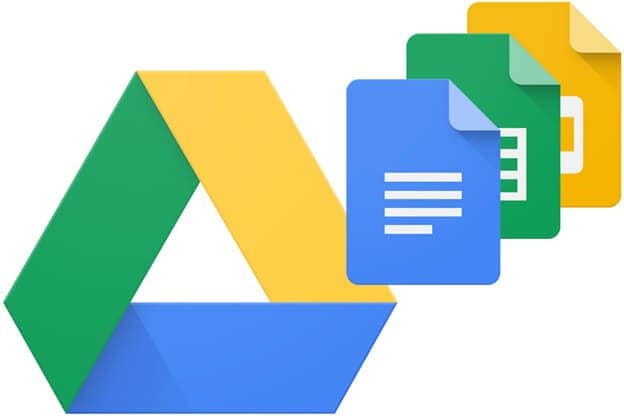
Ser nå på en annen metode for å overføre overføringskontakter fra Android til PC via Google Drive. Først av alt må du ha en Gmail-konto for å ha stasjonen tilgjengelig, konfigurere Gmail-ID-en din med de grunnleggende detaljene og komme i gang med en gang. Her er den raske prosessen for å opprette kontakt Android til PC ved hjelp av Google Drive.
Eksporter kontakter
Trinn 1: Gå til kontaktene på Android-smarttelefonen din, Kontakter-appen
Trinn 2: I dette trinnet må du trykke på menyen -Innstilling-> Eksporter
Trinn 3: Velg deretter en eller flere kontoer dit du vil eksportere kontaktene.
Trinn 4: Du må trykke til.VCF-fil
Slå på eller av sikkerhetskopien automatisk
Når du setter opp Google-kontoene dine på smarttelefonen, blir du bedt om å lage en sikkerhetskopi for alle dataene på telefonen. Du kan enkelt endre denne innstillingen med en gang uten noen form for problemer overhodet.
Trinn 1: Du må åpne telefonens innstillingsapp
Trinn 2: Trykk på system> Sikkerhetskopiering
Trinn 3: Du kan slå på eller av sikkerhetskopieringen til Google Drive
Del 3: Eksporter kontakter fra Android-PC uten programvare
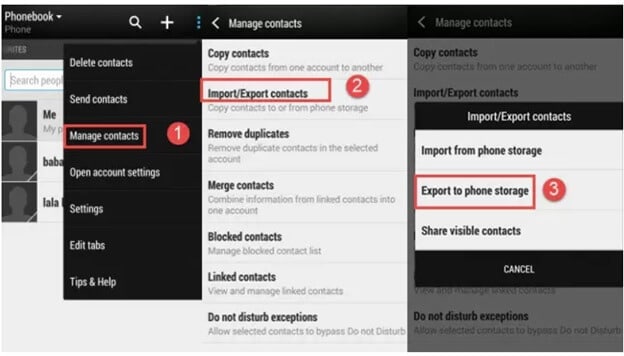
Hvis du ikke vil bruke tredjepartsprogramvare for å overføre kontakter fra Android til datamaskinen, kan du gjøre det på en konveksjonsmåte gjennom Kontakter-appen på Android-smarttelefonen din.
Google Drive er en gratis datalagringstjeneste levert av den amerikanske teknologigiganten Google. Den gir deg opptil 15 gigabyte ekstra rom som du kan bruke til å lagre betydelige poster, rapporter, bilder osv. Den bruker distribuert databehandling, noe som innebærer at verdifull informasjon legges bort på en av Googles servere med det mål at du kan overskride det når som helst og fra hvor som helst. Google Drive har et unikt iboende nettsøkeverktøy, som lar deg se etter posttype, for eksempel bilde, Word-rapport eller video, akkurat som etter slagord. Det tillater deg også å sortere listen selv etter eierens navn.
Trinn 1: På Android-smarttelefonen din må du åpne Kontakter-appen.
Trinn 2: Der må du finne menyen og velge Administrer kontakter> Importer/eksporter kontakter> Eksporter til telefonlagring. Når du gjør det, vil Android-smarttelefonkontaktene dine lagres som et VCF-skjema i telefonminnet.
Trinn 3: I dette trinnet må du koble til Android som kontaktene må flyttes fra til datamaskinen din ved hjelp av en USB-kabel.
Trinn 4: På venstre panel på datamaskinen din finner du Android-telefonen din, du finner mappen, og der må du finne og kopiere VCF-filen til din personlige datamaskin.
Sammenligning
Overføring av konveksjonskontakter
Ikke alle Android-smarttelefoner lar brukerne lage en sikkerhetskopi på telefonminnet ditt, mens andre Android-smarttelefoner har begrenset lagringsplass. Derfor er det ikke et praktisk alternativ hvis du ønsker å overføre kontakter fra Android til PC uten programvare.
DrFoneTool-programvare
Relativt sett er DrFoneTool-programvaren den mest foretrukne og praktiske måten å overføre kontakter fra Android til datamaskinen. Det er ikke i det hele tatt komplisert og får ting gjort med bare noen få klikk. Dessuten er det en allsidig programvare som lar deg overføre alle typer filtyper til datamaskinen din uten problemer. Denne programvaren er trygg å bruke og har et brukervennlig grensesnitt som lar hvem som helst fullføre overføringen selv uten teknisk kunnskap.
Google Disk
Google Drive lar deg overføre kontakter fra Android til PC uten programvare; Dette er imidlertid ikke den beste metoden, og de fleste av oss er uvitende om hvordan vi aktiverer sikkerhetskopiering av Google Disk, og vi ender opp med å bruke tid på å utrettelig finne et så lite alternativ.
konklusjonen
Etter å ha gått gjennom hele innlegget, kan vi utlede at DrFoneTool uten tvil er den foretrukne metoden for å sikkerhetskopiere kontakt Android til PC. Det er superenkelt. Med denne programvaren kan du lage sikkerhetskopien av hele smarttelefonen din på PC-en, er det ikke bra? Dessuten er denne programvaren gratis; du trenger ikke bruke en eneste krone for å overføre kontakter fra Android til PC ved hjelp av en USB-kabel. Du kan enkelt laste ned programvaren fra selskapets offisielle nettsted med en gang. Installasjonsprosessen er som all annen programvare, og det vil ikke ta lang tid. Hvis du fortsatt trenger hjelp, kan du enkelt sjekke ut til deres tekniske team, via deres 24*7 e-poststøtte.
Vil du legge til en annen rask og enkel måte å overføre kontakter fra Android til datamaskin til denne listen, vil vi gjerne høre fra deg i kommentarfeltet til dette blogginnlegget? I tilfelle du har prøvd noen av disse metodene, del din erfaring med oss; våre lesere vil være deg takknemlige!
Siste artikler

